Microsoft社の無料RPA・Power Automate Desktopのアクションの中から、フォルダ関連のアクションを紹介します
➡逆引き辞典に戻る
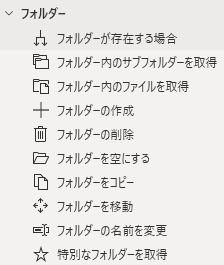
目次
新たなフォルダの作成
アクション名称:フォルダーの作成
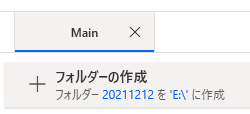
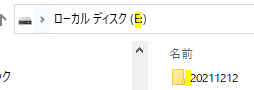
パラメーターの選択
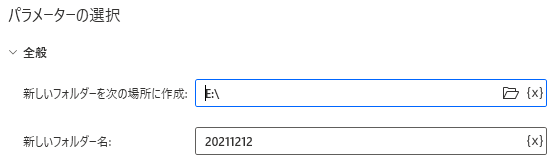
新しいフォルダーを次の場所に作成
作成するフォルダの場所を設定します
新しいフォルダー名
作成するフォルダ名を設定します
フォルダ内の全てのファイル名を取得
アクション名称:フォルダー内のファイルを取得
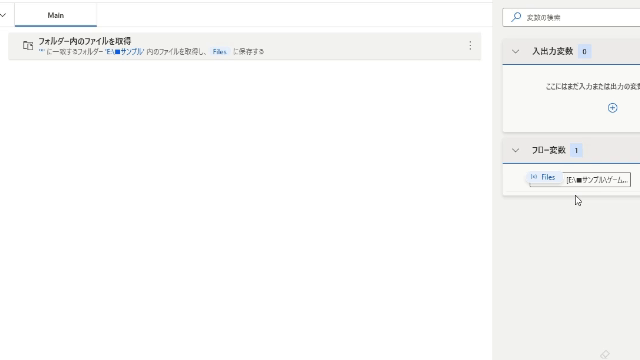
パラメーターの選択
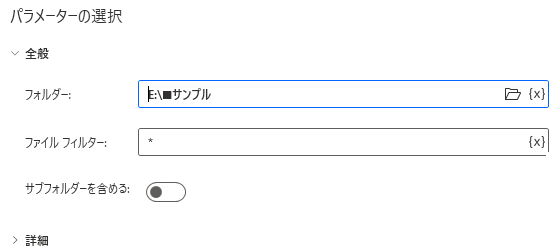
フォルダー
ファイル名を取得するフォルダを設定します
ファイルフィルター
*を活用して取得するファイルを絞り込むことができます
*例:*.xlsxとすればエクセルファイルだけを取得できます
サブフォルダーを含める
サブフォルダにあるファイルも取得します
詳細
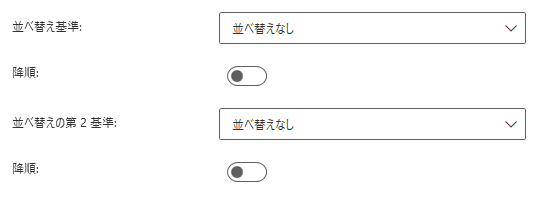
取得するファイルの優先順位(順番)を設定します
特定フォルダーが存在する場合の条件分岐処理
アクション名:フォルダーが存在する場合
このアクションでは、特定のフォルダが存在する場合には条件分岐処理を行います
下のGIF画像では、アクション内で指定したフォルダーが実際に存在する場合にはメッセージを表示しています
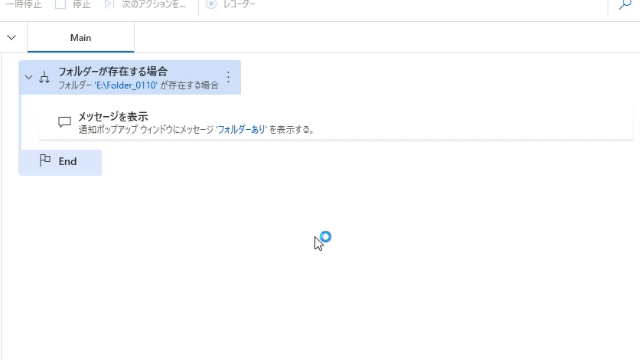
パラメーターの選択
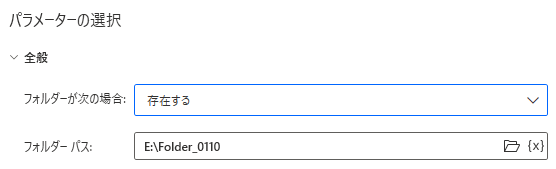
このアクションを選択した場合には「End」アクションとセットになります
Endとの間に、特定フォルダーが存在する場合の処理を指定します
フォルダーが次の場合
存在する場合としない場合を選択して設定できます
フォルダーパス
特定フォルダを指定します
フォルダーの中味の移動
アクション名:フォルダーの移動
次の画像のようなフォルダーがあったとします

このアクションでは、この移動元のフォルダを「丸ごと」移動先に指定したフォルダの直下に移動させることができます
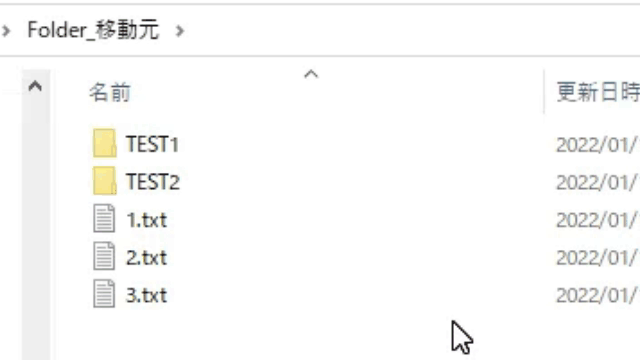
パラメーターの選択
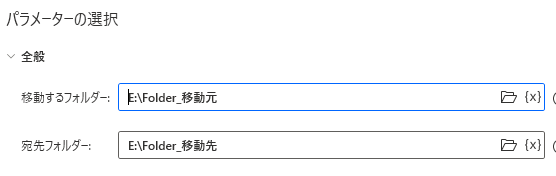
移動するフォルダー
移動元のフォルダーを設定します
宛先フォルダー
移動先のフォルダーを設定します
サブフォルダーのフォルダ名取得
アクション名:フォルダー内のサブフォルダーを取得
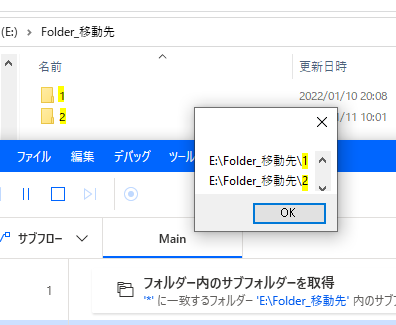
パラメーターの選択
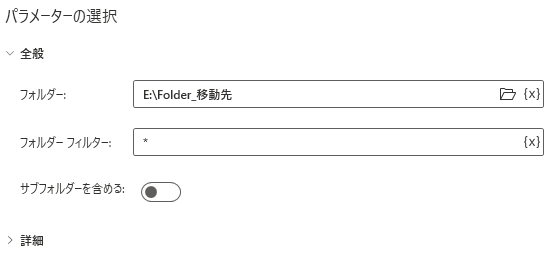
フォルダー
サブフォルダー名を取得するフォルダーを設定します
フォルダーフィルター
アスタリスク等を使用して取得するサブフォルダー名にフィルターをかけます
サブフォルダーを含める
更にサブフォルダーの下の階層にサブフォルダーがあればフォルダ名を取得できるようにします
詳細
フォルダ名を取得する並びを指定できます
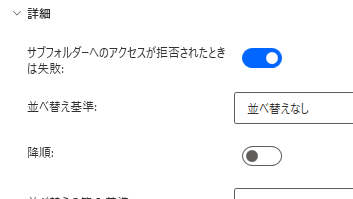
フォルダー内の中味削除
アクション名:フォルダーを空にする
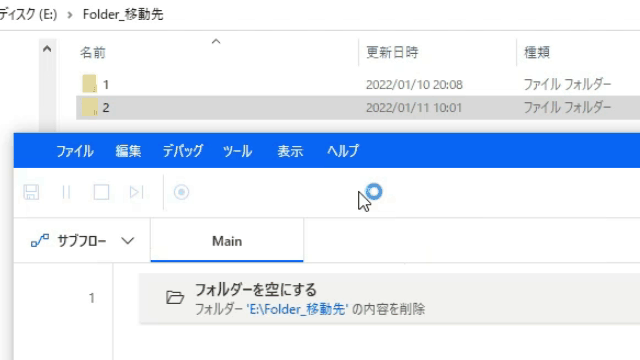
パラメーターの選択
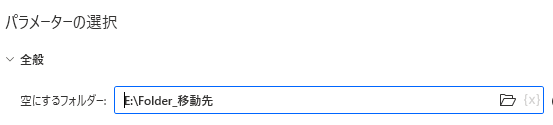
空にするフォルダー
中味を削除するフォルダーを設定します






コメントを残す